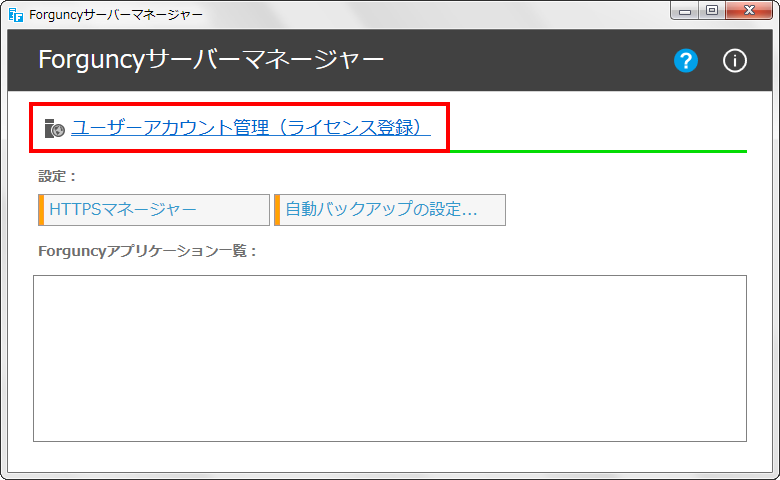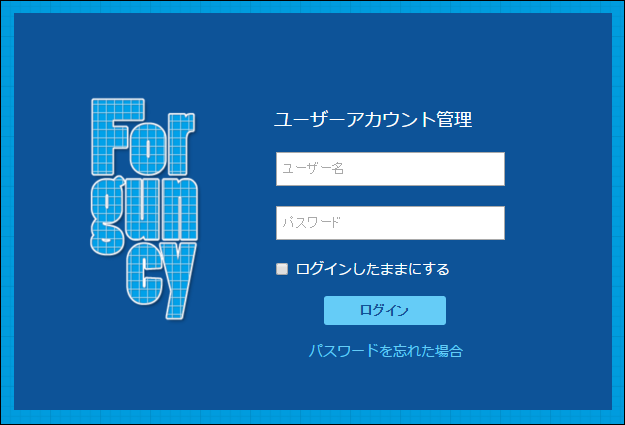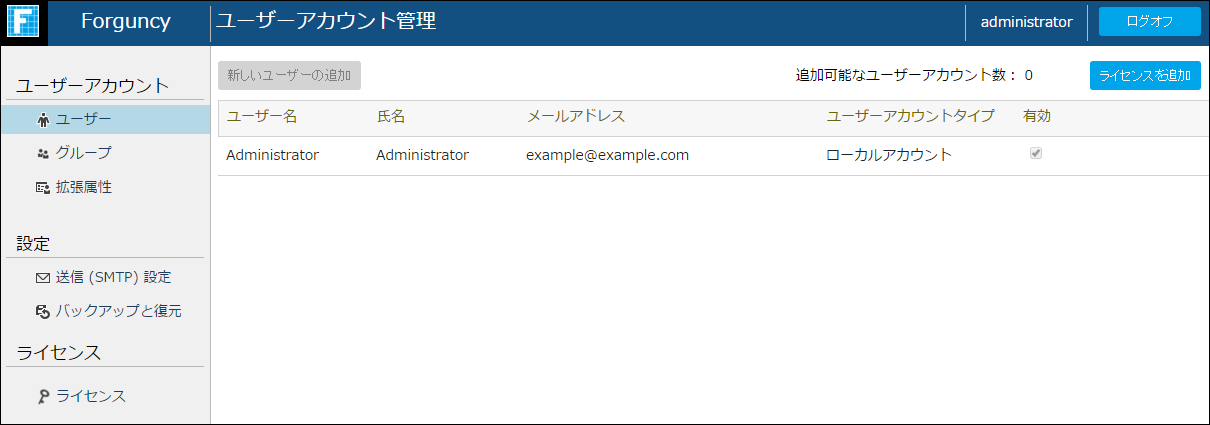note
..\..\Media\pict-note.png

Windows Server
2012環境の場合
1)スタート画面上を右クリックし、画面下部に表示されたアプリバーから[すべてのアプリ]をクリックします。
2)すべてのアプリ画面
( アプリビュー) から[Forguncyサーバーマネージャー]を選択します。
Windows 8.1 Update/Server
2012R2環境の場合
1)スタート画面上でマウスポインターを動かし、画面下部に表示された下向き矢印をクリックします。
2)すべてのアプリ画面 (
アプリビュー) から [Forguncyサーバーマネージャー]をタップまたはクリックします。
Windows
10環境の場合
Windowsの[スタート]→[すべてのアプリ]→[Forguncyサーバーマネージャー]をクリックします。